汉王FA210人脸识别门禁机使用手册
- 格式:pdf
- 大小:1.43 MB
- 文档页数:38
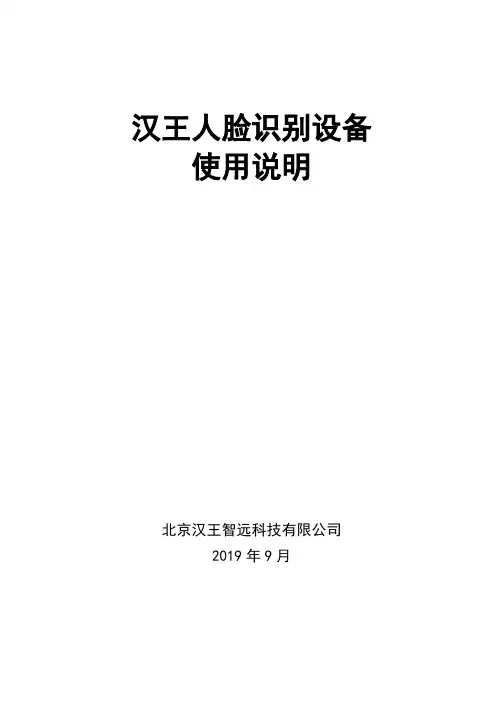
汉王人脸识别设备使用说明北京汉王智远科技有限公司2019年9月目录第一部分管理员操作 (1)一、管理员添加 (1)二、管理员登陆 (2)三、管理员编辑 (2)四、人员管理 (3)1、用户列表 (3)2、访客列表 (5)3、黑名单 (5)4、容量 (6)5、人员编辑 (6)五、记录管理 (11)1、记录列表 (11)2、容量 (12)3、导出 (12)4、导出记录信息 (13)六、设置 (13)1、网络设置 (14)2、识别设置 (16)3、云识别 (17)4、系统设置 (18)5、导出设置 (26)6、导入设置 (26)七、还原 (26)八、设备信息 (27)第二部分员工使用 (27)1、人脸 (27)2、刷卡 (28)3、刷卡+人脸 (28)4、身份证/ID (28)5、身份证/ID+人脸 (29)6、刷卡+身份证/ID (29)第三部分硬件设备相关 (30)一、产品简介 (30)二、外观介绍 (30)三、产品功能 (30)四、规格参数 (31)第一部分管理员操作一、管理员添加设备开机后,初次使用为未设置管理员状态,见图1;点击“添加管理员”按钮,弹出输入管理员用户名和密码界面,见图2;图2信息添加完毕后,点击“确定”按钮,进入人员模板录入界面,见图3,添加成功,弹窗提示,2秒后弹窗消失,进入识别界面。
图1 图2 图3设备开机后,非初次使用添加管理员方式如下,识别界面,点击“主功能键”----点击“管理员”,如图4所示,通过刷已有管理员人脸或者已有管理员密码进入“设置列表”----“设置”----“系统设置”----“管理员设置”----“管理员录入”----“添加人脸”,弹出输入管理员用户名和密码界面,见图5;图5信息添加完毕后,点击“确定”按钮,进入人员模板录入界面,见图6,添加成功,弹窗提示,2秒后弹窗消失,进入识别界面。
图4 图5 图6二、管理员登陆设备开机后,识别界面,点击“主功能键”----点击“管理员”,如图7所示,通过刷已有管理员人脸,如图8所示;或者已有管理员密码,如图9所示,进入“设置列表”。
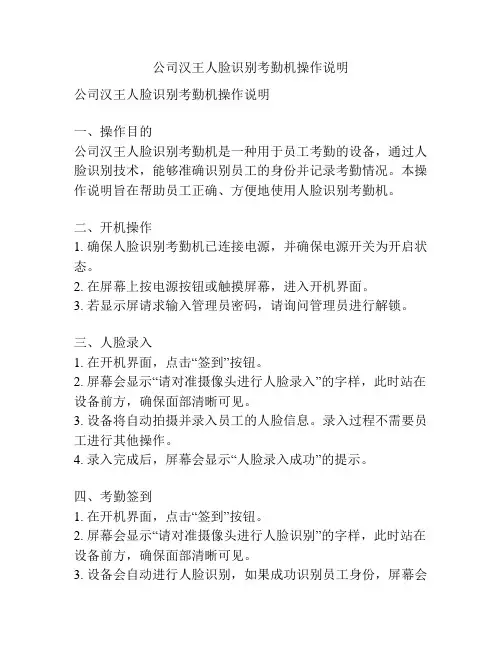
公司汉王人脸识别考勤机操作说明公司汉王人脸识别考勤机操作说明一、操作目的公司汉王人脸识别考勤机是一种用于员工考勤的设备,通过人脸识别技术,能够准确识别员工的身份并记录考勤情况。
本操作说明旨在帮助员工正确、方便地使用人脸识别考勤机。
二、开机操作1. 确保人脸识别考勤机已连接电源,并确保电源开关为开启状态。
2. 在屏幕上按电源按钮或触摸屏幕,进入开机界面。
3. 若显示屏请求输入管理员密码,请询问管理员进行解锁。
三、人脸录入1. 在开机界面,点击“签到”按钮。
2. 屏幕会显示“请对准摄像头进行人脸录入”的字样,此时站在设备前方,确保面部清晰可见。
3. 设备将自动拍摄并录入员工的人脸信息。
录入过程不需要员工进行其他操作。
4. 录入完成后,屏幕会显示“人脸录入成功”的提示。
四、考勤签到1. 在开机界面,点击“签到”按钮。
2. 屏幕会显示“请对准摄像头进行人脸识别”的字样,此时站在设备前方,确保面部清晰可见。
3. 设备会自动进行人脸识别,如果成功识别员工身份,屏幕会显示员工的姓名和签到时间,并发出“签到成功”的声音。
4. 若设备无法识别员工身份,则屏幕会显示“未识别,请重新进行人脸识别”的提示。
此时员工可以重新尝试人脸识别,或者联系管理员进行解决。
5. 考勤签到完成后,屏幕会自动返回开机界面。
五、异常情况处理1. 如果设备在人脸录入或签到过程中出现故障或异常,请保持耐心,并尽快联系管理员进行核查与解决。
2. 若设备出现故障无法正常使用,员工可以通过其他考勤方式进行签到,并及时通知管理员进行处理。
3. 注意保护设备,避免磕碰与摔落,如有损坏请及时报修。
六、其他操作1. 人脸识别考勤机可以设置管理员权限,管理员可以通过输入密码解锁设备,并进行相关设置与管理操作。
2. 人脸识别考勤机可以连接网络,实现数据的实时传输与管理。
七、注意事项1. 在录入人脸或进行人脸识别时,请确保面部清洁无遮挡,以免影响识别效果。
2. 员工在使用人脸识别考勤机时应保持耐心,面部无表情的情况下进行识别,以提高识别率。
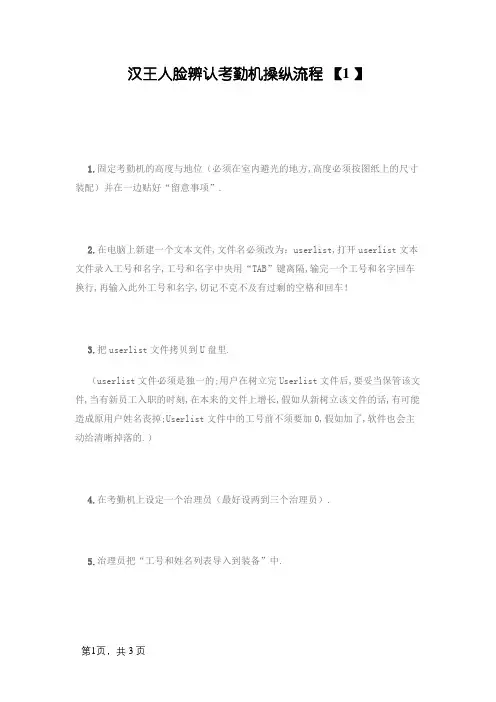
汉王人脸辨认考勤机操纵流程【1 】1.固定考勤机的高度与地位(必须在室内避光的地方,高度必须按图纸上的尺寸装配)并在一边贴好“留意事项”.2.在电脑上新建一个文本文件,文件名必须改为:userlist,打开userlist文本文件录入工号和名字,工号和名字中央用“TAB”键离隔,输完一个工号和名字回车换行,再输入此外工号和名字,切记不克不及有过剩的空格和回车!3.把userlist文件拷贝到U盘里.(userlist文件必须是独一的;用户在树立完Userlist文件后,要妥当保管该文件,当有新员工入职的时刻,在本来的文件上增长,假如从新树立该文件的话,有可能造成原用户姓名丧掉;Userlist文件中的工号前不须要加0,假如加了,软件也会主动给清晰掉落的.)4.在考勤机上设定一个治理员(最好设两到三个治理员).5.治理员把“工号和姓名列表导入到装备”中.6.登记人脸:登记用户时,输入工号就会显示出中文姓名,对比工号和姓名不按期收集人脸数据;(必定要按照留意事项中提醒来登记,假如是带眼镜的客户,请取下眼镜登记和考勤)人脸到摄像头的距离为30-80CM之间.7.所有员工登记完后,治理员用“U盘”导出所有效户,会在U盘上主动保管一个userall的文本文件.8.装配汉王人脸门禁考勤治理软件,留意:装配默认的路径中盘符可以修正,其它的不要修正.软件只能在windowsXP下运行!9.在“装备治理”10.打开“员工治理”选“导入”再选“从文本文件导入”找到U盘或硬盘里的“userall”文件,点“打开”即可导入所有效户的信息.11.修正和添加部分名称,刚开端导入的用户默认都在“未分派人员”中,可以给员工分派部分,以便日后便利治理.12.班次设置:依据不合的单位上班情形来设置.如:正常班,倒班,签到班等.13.排班与出勤调剂(注:只有给员工排班后才可以生成报表)14.开端考勤(做好呵护举措措施,防止有人有意损坏装备)15.月底导出考勤记载到U盘,再从软件中:记载下载 / 选择一个装备 / 从文件吸收 / 选择Time文件,即可吸收考勤记载.16.记载处理与报表,生成报表以及考勤记载.门禁记载查询等.(月底留意:在导出本月考勤记载后,保管到电脑上,并鄙人个月考勤前把装备上本月考勤记载删除,以便下个月考勤记载操纵不受影响,不然数据太大造成操纵迟缓!)。
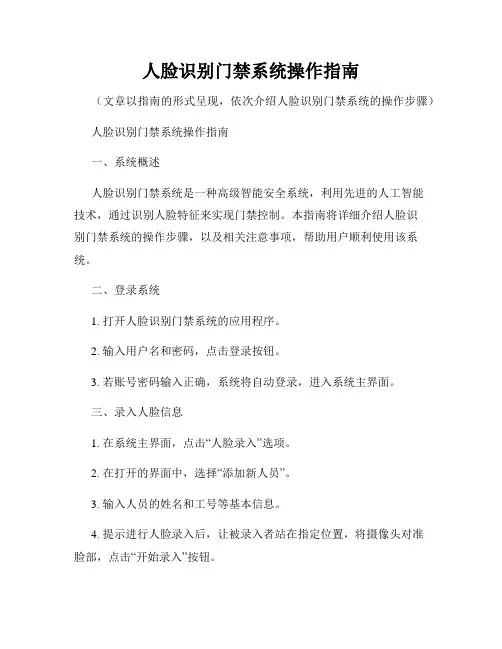
人脸识别门禁系统操作指南(文章以指南的形式呈现,依次介绍人脸识别门禁系统的操作步骤)人脸识别门禁系统操作指南一、系统概述人脸识别门禁系统是一种高级智能安全系统,利用先进的人工智能技术,通过识别人脸特征来实现门禁控制。
本指南将详细介绍人脸识别门禁系统的操作步骤,以及相关注意事项,帮助用户顺利使用该系统。
二、登录系统1. 打开人脸识别门禁系统的应用程序。
2. 输入用户名和密码,点击登录按钮。
3. 若账号密码输入正确,系统将自动登录,进入系统主界面。
三、录入人脸信息1. 在系统主界面,点击“人脸录入”选项。
2. 在打开的界面中,选择“添加新人员”。
3. 输入人员的姓名和工号等基本信息。
4. 提示进行人脸录入后,让被录入者站在指定位置,将摄像头对准脸部,点击“开始录入”按钮。
5. 等待系统自动识别并录入人脸信息。
6. 保存录入信息后,返回系统主界面。
四、编辑人脸信息1. 在系统主界面,点击“人脸管理”选项。
2. 在打开的界面中,选择要编辑的人员。
3. 点击“编辑”按钮,可以修改该人员的基本信息。
4. 如需更新人脸信息,点击“重新录入”按钮,按照录入人脸信息的步骤重新录入。
5. 修改完成后,保存信息并返回系统主界面。
五、设置门禁权限1. 在系统主界面,点击“门禁设置”选项。
2. 在打开的界面中,选择要设置权限的人员。
3. 点击“编辑”按钮,选择该人员的门禁权限。
4. 设置完毕后,保存权限信息并返回系统主界面。
六、使用门禁系统1. 成功录入人脸信息并设置门禁权限后,可进行刷脸开门操作。
2. 在门禁设备前站立,将脸部对准门禁摄像头。
3. 系统将自动识别人脸特征,判断是否有开门权限。
4. 若有权限,门禁将自动开启,可以进入门禁区域。
5. 若无权限,门禁将保持关闭状态,请与管理员联系。
七、注意事项1. 使用人脸识别门禁系统时,请注意保持面部清洁,避免遮挡面部,确保识别的准确性。
2. 在录入人脸信息时,尽量保持自然表情,正对摄像头,以提高识别成功率。
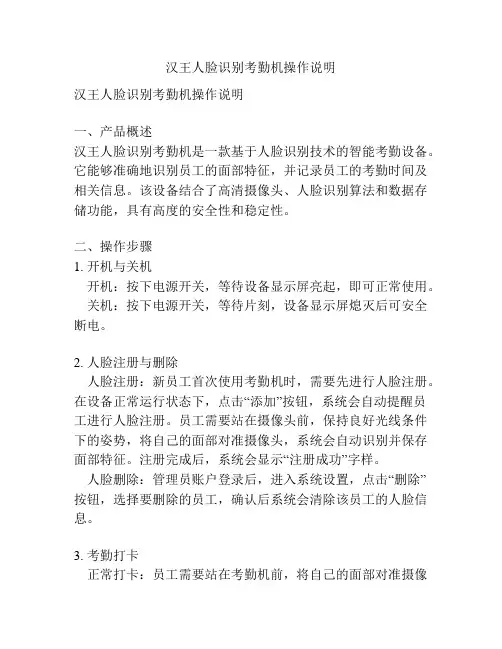
汉王人脸识别考勤机操作说明汉王人脸识别考勤机操作说明一、产品概述汉王人脸识别考勤机是一款基于人脸识别技术的智能考勤设备。
它能够准确地识别员工的面部特征,并记录员工的考勤时间及相关信息。
该设备结合了高清摄像头、人脸识别算法和数据存储功能,具有高度的安全性和稳定性。
二、操作步骤1. 开机与关机开机:按下电源开关,等待设备显示屏亮起,即可正常使用。
关机:按下电源开关,等待片刻,设备显示屏熄灭后可安全断电。
2. 人脸注册与删除人脸注册:新员工首次使用考勤机时,需要先进行人脸注册。
在设备正常运行状态下,点击“添加”按钮,系统会自动提醒员工进行人脸注册。
员工需要站在摄像头前,保持良好光线条件下的姿势,将自己的面部对准摄像头,系统会自动识别并保存面部特征。
注册完成后,系统会显示“注册成功”字样。
人脸删除:管理员账户登录后,进入系统设置,点击“删除”按钮,选择要删除的员工,确认后系统会清除该员工的人脸信息。
3. 考勤打卡正常打卡:员工需要站在考勤机前,将自己的面部对准摄像头,系统会自动识别员工的面部特征,并显示“打卡成功”字样。
补卡:员工若忘记在规定的考勤时间内打卡,可在设备首页点击“补卡”按钮,根据提示补全相关信息,并进行人脸验证。
验证通过后,系统会将补卡时间记录为正常考勤时间。
请假/出差/外出:员工若需要请假、出差或外出就餐,可选择对应的请假类型,并填写具体事由。
系统会记录相关信息并生成审批流程。
4. 数据查询与导出查询:管理员账户登录后,进入数据查询界面,可以按照员工姓名、日期等条件查询员工的考勤记录。
系统会显示员工最近一段时间的考勤情况。
导出:管理员账户可以选择导出员工的考勤记录,支持导出为Excel或PDF格式。
导出的考勤记录包括员工姓名、日期、上班时间、下班时间等信息。
5. 系统设置管理员账户登录后,可以对考勤机进行相关设置,如添加、删除员工、设置考勤规则等。
在系统设置界面,管理员可以对设备进行网络设置、时间校准、数据备份等操作。
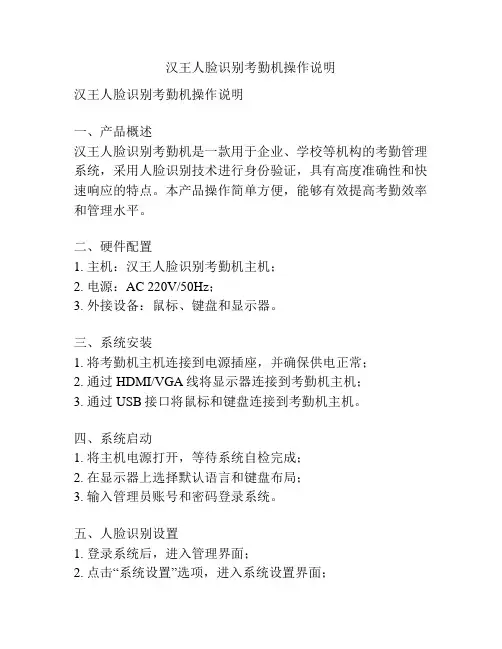
汉王人脸识别考勤机操作说明汉王人脸识别考勤机操作说明一、产品概述汉王人脸识别考勤机是一款用于企业、学校等机构的考勤管理系统,采用人脸识别技术进行身份验证,具有高度准确性和快速响应的特点。
本产品操作简单方便,能够有效提高考勤效率和管理水平。
二、硬件配置1. 主机:汉王人脸识别考勤机主机;2. 电源:AC 220V/50Hz;3. 外接设备:鼠标、键盘和显示器。
三、系统安装1. 将考勤机主机连接到电源插座,并确保供电正常;2. 通过HDMI/VGA线将显示器连接到考勤机主机;3. 通过USB接口将鼠标和键盘连接到考勤机主机。
四、系统启动1. 将主机电源打开,等待系统自检完成;2. 在显示器上选择默认语言和键盘布局;3. 输入管理员账号和密码登录系统。
五、人脸识别设置1. 登录系统后,进入管理界面;2. 点击“系统设置”选项,进入系统设置界面;3. 在“人脸识别设置”页面,点击“添加新员工”按钮;4. 在弹出的对话框中输入员工信息和照片,点击“确定”按钮;5. 重复步骤3和4,添加其他员工信息和照片;6. 点击“保存”按钮保存设置。
六、考勤记录查询1. 在管理员界面,点击“考勤记录”选项,进入考勤记录查询界面;2. 在查询界面中,可以按照员工姓名、日期等条件进行搜索;3. 在搜索结果列表中,可以查看员工的考勤时间和考勤状态。
七、考勤统计报表1. 在管理员界面,点击“考勤统计”选项,进入考勤统计查询界面;2. 在查询界面中,选择统计的时间段和员工范围;3. 点击“查询”按钮,系统将生成考勤统计的报表;4. 可以将报表导出为Excel或PDF格式进行保存。
八、数据备份与恢复1. 在管理员界面,点击“数据管理”选项,进入数据备份与恢复界面;2. 点击“备份数据”按钮,选择存储路径,点击“确认”按钮;3. 等待系统完成数据备份;4. 若要恢复数据,点击“恢复数据”按钮,选择备份文件,点击“确认”按钮。
九、系统维护与升级1. 定期查看系统运行日志,及时发现和解决问题;2. 定期检查硬件设备的运行状态,保证其正常工作;3. 定期下载和安装系统更新,以获取最新的功能和修复。
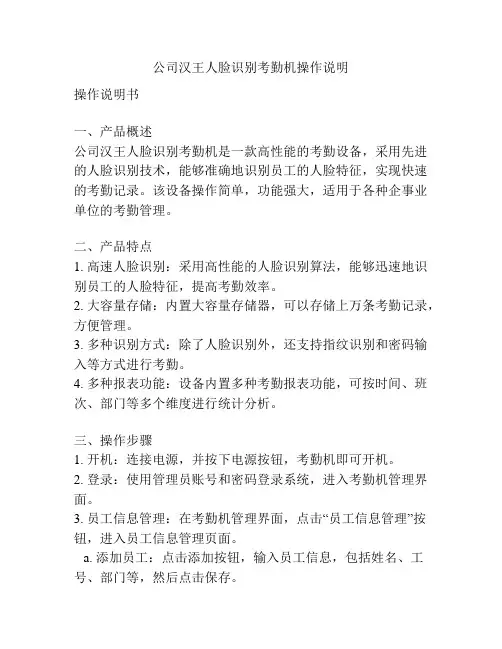
公司汉王人脸识别考勤机操作说明操作说明书一、产品概述公司汉王人脸识别考勤机是一款高性能的考勤设备,采用先进的人脸识别技术,能够准确地识别员工的人脸特征,实现快速的考勤记录。
该设备操作简单,功能强大,适用于各种企事业单位的考勤管理。
二、产品特点1. 高速人脸识别:采用高性能的人脸识别算法,能够迅速地识别员工的人脸特征,提高考勤效率。
2. 大容量存储:内置大容量存储器,可以存储上万条考勤记录,方便管理。
3. 多种识别方式:除了人脸识别外,还支持指纹识别和密码输入等方式进行考勤。
4. 多种报表功能:设备内置多种考勤报表功能,可按时间、班次、部门等多个维度进行统计分析。
三、操作步骤1. 开机:连接电源,并按下电源按钮,考勤机即可开机。
2. 登录:使用管理员账号和密码登录系统,进入考勤机管理界面。
3. 员工信息管理:在考勤机管理界面,点击“员工信息管理”按钮,进入员工信息管理页面。
a. 添加员工:点击添加按钮,输入员工信息,包括姓名、工号、部门等,然后点击保存。
b. 删除员工:选中要删除的员工,点击删除按钮,确认删除。
c. 编辑员工:选中要编辑的员工,点击编辑按钮,修改员工信息,然后点击保存。
4. 考勤规则设置:在考勤机管理界面,点击“考勤规则设置”按钮,进入考勤规则设置页面。
a. 添加考勤规则:点击添加按钮,输入考勤规则名称、班次、上下班时间等,然后点击保存。
b. 删除考勤规则:选中要删除的考勤规则,点击删除按钮,确认删除。
c. 编辑考勤规则:选中要编辑的考勤规则,点击编辑按钮,修改考勤规则信息,然后点击保存。
5. 考勤记录查询:在考勤机管理界面,点击“考勤记录查询”按钮,进入考勤记录查询页面。
a. 按时间查询:输入开始日期和结束日期,点击查询按钮,系统将显示该时间段内的员工考勤记录。
b. 按员工查询:输入员工姓名,点击查询按钮,系统将显示该员工的考勤记录。
c. 导出报表:点击导出按钮,系统将生成考勤报表,并保存至指定的文件路径。
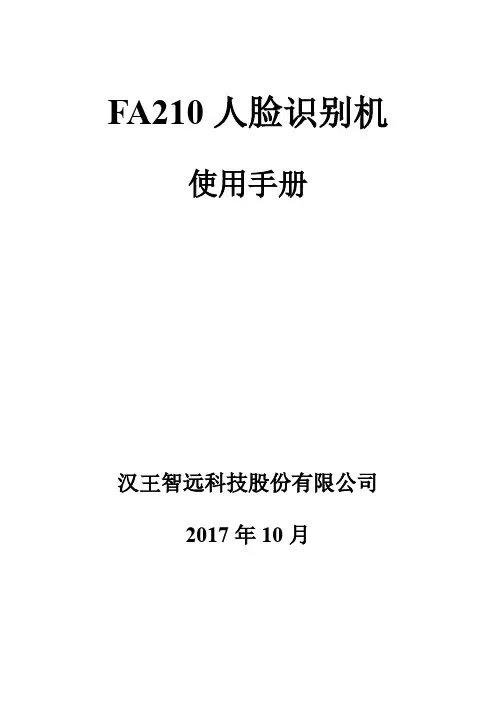
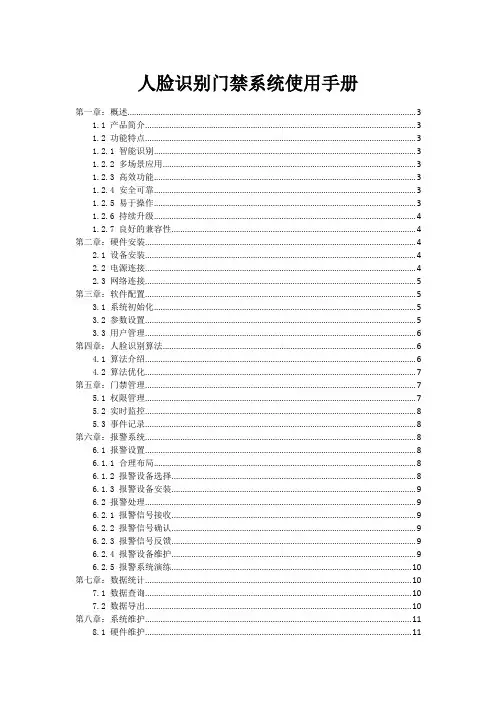
人脸识别门禁系统使用手册第一章:概述 (3)1.1 产品简介 (3)1.2 功能特点 (3)1.2.1 智能识别 (3)1.2.2 多场景应用 (3)1.2.3 高效功能 (3)1.2.4 安全可靠 (3)1.2.5 易于操作 (3)1.2.6 持续升级 (4)1.2.7 良好的兼容性 (4)第二章:硬件安装 (4)2.1 设备安装 (4)2.2 电源连接 (4)2.3 网络连接 (5)第三章:软件配置 (5)3.1 系统初始化 (5)3.2 参数设置 (5)3.3 用户管理 (6)第四章:人脸识别算法 (6)4.1 算法介绍 (6)4.2 算法优化 (7)第五章:门禁管理 (7)5.1 权限管理 (7)5.2 实时监控 (8)5.3 事件记录 (8)第六章:报警系统 (8)6.1 报警设置 (8)6.1.1 合理布局 (8)6.1.2 报警设备选择 (8)6.1.3 报警设备安装 (9)6.2 报警处理 (9)6.2.1 报警信号接收 (9)6.2.2 报警信号确认 (9)6.2.3 报警信号反馈 (9)6.2.4 报警设备维护 (9)6.2.5 报警系统演练 (10)第七章:数据统计 (10)7.1 数据查询 (10)7.2 数据导出 (10)第八章:系统维护 (11)8.1 硬件维护 (11)8.1.1 清洁 (11)8.1.2 检查硬件连接 (11)8.1.3 更新硬件驱动程序 (11)8.2 软件升级 (11)8.2.1 操作系统升级 (11)8.2.2 应用软件升级 (12)8.2.3 驱动程序升级 (12)8.3 故障排查 (12)8.3.1 硬件故障排查 (12)8.3.2 软件故障排查 (12)8.3.3 网络故障排查 (12)第九章:安全策略 (13)9.1 安全防护 (13)9.1.1 访问控制 (13)9.1.2 防火墙与入侵检测 (13)9.1.3 漏洞管理 (13)9.1.4 安全培训与意识提升 (13)9.2 数据加密 (13)9.2.1 对称加密技术 (13)9.2.2 非对称加密技术 (13)9.2.3 数字签名与证书 (13)9.3 应急处理 (13)9.3.1 应急预案制定 (14)9.3.2 应急响应与处置 (14)9.3.3 事后总结与改进 (14)第十章:用户操作指南 (14)10.1 注册与登录 (14)10.1.1 注册 (14)10.1.2 登录 (14)10.2 人脸识别 (14)10.2.1 人脸识别设置 (14)10.2.2 人脸识别验证 (14)10.3 通行记录查询 (15)10.3.1 查询通行记录 (15)10.3.2 导出通行记录 (15)10.3.3 删除通行记录 (15)第十一章:常见问题与解答 (15)11.1 硬件相关问题 (15)11.1.1 为什么我的电脑无法启动? (15)11.1.2 为什么我的电脑风扇噪音很大? (15)11.1.3 如何更换电脑内存? (15)11.1.4 电脑硬盘故障如何处理? (15)11.2 软件相关问题 (15)11.2.1 如何解决电脑蓝屏问题? (16)11.2.2 如何删除无法删除的文件? (16)11.2.3 如何卸载无法卸载的程序? (16)11.2.4 如何优化电脑功能? (16)11.3 使用技巧 (16)11.3.1 如何快速切换输入法? (16)11.3.2 如何快速打开常用文件夹? (16)11.3.3 如何使用快捷键提高工作效率? (16)第十二章:售后服务与保障 (17)12.1 售后服务政策 (17)12.2 服务承诺 (17)12.3 联系方式 (17)第一章:概述1.1 产品简介在现代科技飞速发展的背景下,我国科技创新能力不断提升,推出了一系列具有核心竞争力的高科技产品。
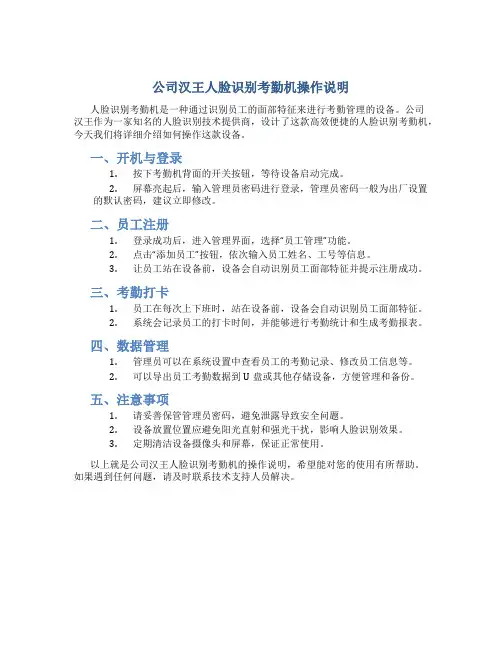
公司汉王人脸识别考勤机操作说明
人脸识别考勤机是一种通过识别员工的面部特征来进行考勤管理的设备。
公司
汉王作为一家知名的人脸识别技术提供商,设计了这款高效便捷的人脸识别考勤机,今天我们将详细介绍如何操作这款设备。
一、开机与登录
1.按下考勤机背面的开关按钮,等待设备启动完成。
2.屏幕亮起后,输入管理员密码进行登录,管理员密码一般为出厂设置
的默认密码,建议立即修改。
二、员工注册
1.登录成功后,进入管理界面,选择“员工管理”功能。
2.点击“添加员工”按钮,依次输入员工姓名、工号等信息。
3.让员工站在设备前,设备会自动识别员工面部特征并提示注册成功。
三、考勤打卡
1.员工在每次上下班时,站在设备前,设备会自动识别员工面部特征。
2.系统会记录员工的打卡时间,并能够进行考勤统计和生成考勤报表。
四、数据管理
1.管理员可以在系统设置中查看员工的考勤记录、修改员工信息等。
2.可以导出员工考勤数据到U盘或其他存储设备,方便管理和备份。
五、注意事项
1.请妥善保管管理员密码,避免泄露导致安全问题。
2.设备放置位置应避免阳光直射和强光干扰,影响人脸识别效果。
3.定期清洁设备摄像头和屏幕,保证正常使用。
以上就是公司汉王人脸识别考勤机的操作说明,希望能对您的使用有所帮助。
如果遇到任何问题,请及时联系技术支持人员解决。

汉王人脸识别考勤客户端使用说明LG GROUP system office room 【LGA16H-LGYY-LGUA8Q8-LGA162】汉王人脸识别考勤机软件使用说明一、考勤软件的登录1、运行桌面上的“汉王考勤管理系统客户端”2、首次运行会出现“欢迎使用考勤软件”的设置对话框,将“请输入服务器IP或域名”下面的内容修改为,然后选择“确定”3、出现“登录系统”的对话框,“管理员身份”选择“部门管理员”,然后输入用户名和密码,选择“登录”。
(用户名和密码会由计算机中心通知下发)如果第2步的IP设置错误,又按了确定,可以在“登录系统”对话框中选择“设置”,重新设置服务器IP。
二、考勤软件的使用软件登录成功之后,左侧有可供选择的项目,需要使用的主要是“下载/上传数据”、“人员管理”、“人员排班设置”、“出勤记录调整”、“考勤记录查询”和“统计报表”等。
1、“下载/上传数据”是用来与考勤机进行连接,将考勤机中的人员信息与考勤记录下载到电脑中,或将电脑上的人员信息上传到考勤机中。
①下载考勤记录只有将考勤记录下载后,才能查询相应人员的考勤记录。
选择设备列表中要管理的设备,然后选择“连接设备”,再设置好需要下载考勤记录的时间段:开始日期和结束日期,选择“下载设备记录”。
②从考勤机中导入人员如果考勤机内有新录入人员,在“连接设备”之后,选择“从设备导入人员”,然后选择“查看设备所有人员”,在“人员信息”表格中,选择新录入的人员(按住CTRL键,再用鼠标单击,可选择多人,如果要全部选择,可按CTRL+A全选),然后选择“下载至数据库”。
下载成功后会出现提示(“人员信息”表格中会列出考勤机内所有已录入人员的信息,如有人员调动,人已不在本部门上班,可记录人员工号后,在考勤机中将相应人员删除)2、“人员管理”可以对人员信息进行详细的设置。
如果在上一步中下载了新录入人员,新录入的人员会被分配到“未分配”组中,我们需要将之移动到相应部门,以便于今后的管理。
汉王人脸识别考勤机快速操作指南7.01.人员注册: :在机器上按“MENU”—>管理员验证,进入系统—>登记用户—>输入“工号”按OK—>人脸图像采集,完后按OK保存。
第一次使用设备,管理员均未设定,按MENU,选择管理员配置,进入配置管理员模块2.设备连接:安装完软件(软件安装,参照光盘目录使用说明书),打开软件(用户名和初始密码均为Admin)点击“设备管理”—> “添加设备”—>输入“设备号”,“名称”,“设备类型”,“IP地址”—>按“添加”。
双击设备信息,测试设备是否连接,若已连接,则“连接状态”显示为“已连接”。
然后点击“下载/上传数据”—>选中设备—>“导入设备人员信息”—>“查看设备所有员信工”,在左下角选中所有员工,按“下载至本地数据库”将员工信息从设备接收下来—>“全部保存”3.人员修改:点击“人员管理”—> “添加”—>“添加同级部门”或“添加下级部门”—>“输入部门名称”保存。
,在“未分配”里面,选中要分配的人员,点击“员工调动”,把员工添加到相应的部门,然后在其部门修改员工的信息。
4.班次及考勤规则设置:点击“工作时间段管理”-—>“新增时段”—>输入“时段名称”,“上班时间”,(根据上班的时间,在出勤时间段中输入相应的时间点,单击确定。
)—>保存。
进入“班次设置”—>“添加班次”菜单,单击添加需要的班次。
在弹出的窗口中输入班次名称,班次类别,班次信息(根据情况需要选择相应的周期数,通过“插入时段”把合适的时间段插入到相应的时间内),考勤规则,单击保存完成班次属性设置。
具体操作说明可参照光盘目录的使用说明书。
5.人员排班: 点击“人员排班设置”—>选择要排班的员工(部门或直接输入工号姓名-查找员工)—>在人员信息表选中要排班的人员—>点击“人员排班”(针对规则排班,若是不规则班次则选择“不规则排班”)—>选中需要的班次—>“添加排班”然后关闭6.记录采集: 点击“下载/上传数据”—>刷新设备,选择采集记录的日期—>“下载设备记录”。
公司汉王人脸识别考勤机操作说明简介本文档旨在提供公司汉王人脸识别考勤机的详细操作指南,以帮助用户正确设置和使用该设备。
目录1.考勤机概述2.准备工作3.设备设置4.考勤记录查询5.常见问题解答1. 考勤机概述公司汉王人脸识别考勤机是一款基于人脸识别技术的考勤设备。
它通过识别员工面部特征进行考勤打卡,实现了严谨、准确、高效的考勤管理。
考勤机具备以下特点: - 快速识别:支持快速人脸识别,无需接触设备。
- 多功能:支持多种考勤方式,如人脸识别、刷卡等。
- 数据安全:考勤数据具有防篡改、密文存储等安全机制。
- 网络连接:支持与公司内部网络连接,方便管理和数据同步。
2. 准备工作在开始设置和使用公司汉王人脸识别考勤机之前,请确保已完成以下准备工作:•确定设备位置:选择一个安全、稳定且便于员工使用的位置安放考勤机。
•连接电源:将考勤机连接到稳定的电源供应,并保证正常工作。
•网络连接:接入公司内部网络,确保考勤机的联网功能正常使用。
3. 设备设置3.1 第一次启动初次接通电源后,考勤机将会开始启动。
在启动过程中,您需要完成一些基本设置:1.选择语言:按照显示屏上的提示,选择您需要的语言,并确认。
2.设置管理员账号:输入管理员账号和密码,并进行设备绑定。
3.设备联网:按照显示屏上的提示,输入网络设置信息,以连接到公司内部网络。
3.2 员工信息导入1.登录管理员账号:使用管理员账号和密码登录考勤机。
2.导入员工信息:通过USB连接或网络上传员工信息文件,按照考勤机的格式要求,导入员工信息到设备中。
3.3 设置考勤规则1.登录管理员账号。
2.进入考勤规则设置页面。
3.根据公司要求,设置考勤规则,包括上班时间、加班要求等。
4. 考勤记录查询考勤机将自动记录员工的考勤数据,并提供查询功能,方便管理人员查看和处理考勤记录。
1.登录管理员账号。
2.进入考勤记录查询页面。
3.根据日期、员工姓名等条件,查询考勤记录。
4.支持导出考勤数据为Excel文件,以便后续分析和处理。
汉王人脸识别考勤机操作说明概述汉王人脸识别考勤机是一种用于企业或组织内部的员工考勤管理设备。
它通过高精度的人脸识别技术,实现自动识别员工身份并记录考勤信息。
本文档将提供详细的操作步骤,以便用户能够正确使用汉王人脸识别考勤机。
准备工作在开始操作汉王人脸识别考勤机之前,确保已完成以下准备工作:1.将考勤机连接到电源,并确保正常供电。
2.使用供应商提供的网络线将考勤机与企业内部网络连接。
3.确保考勤机的网络设置正确,可以访问互联网。
4.管理员账户和密码:在首次使用考勤机时,系统会要求您设置管理员账户和密码。
请确保记住这些信息,以便以后管理考勤机。
操作步骤以下是使用汉王人脸识别考勤机的操作步骤:步骤1:开机打开电源开关,考勤机将进行自检,并在成功完成后显示主屏幕。
步骤2:管理员登录在主屏幕上,点击“管理员登录”。
输入您之前设置的管理员账户和密码,然后点击“确定”。
步骤3:添加员工完成管理员登录后,您将进入管理菜单。
点击“员工管理”选项。
在员工管理界面,点击“添加员工”。
输入员工的相关信息,包括姓名、部门、工号等,并上传员工的人脸照片。
点击“确定”保存。
步骤4:考勤添加员工后,返回主屏幕。
员工可以通过站在考勤机前,等待系统自动检测并识别人脸,完成打卡操作。
步骤5:考勤记录查看管理员可以随时查看员工的考勤记录。
在管理菜单中,点击“考勤记录”选项。
在考勤记录界面,您可以选择日期范围、员工工号等条件来筛选和查看特定时间段内的考勤记录。
步骤6:设备管理在管理菜单中,点击“设备管理”选项。
在设备管理界面,您可以对设备进行设置和管理,例如网络设置、时间同步、系统更新等。
注意事项•确保人脸照片的质量:为了提高识别准确率,请建议员工提供清晰、正面的人脸照片。
•确保设备长期稳定运行:请定期检查设备的电源和网络连接,以及设备的软件版本是否需要更新。
•保护管理员账户和密码:管理员账户具有对考勤机进行设置和管理的全部权限,请确保不要泄露账户和密码。
汉王人脸识别考勤机操作流程1.安装设备:首先,将考勤机固定在办公室或指定的考勤位置。
确保设备的摄像头可以清晰拍摄到员工的面部。
2.注册员工信息:管理员需要先在考勤机上注册员工的信息。
通过考勤机提供的管理界面,输入员工的姓名、工号等基本信息,并要求员工在摄像头前进行面部录入。
系统会利用面部录入的数据生成员工的人脸模板,用于后续的人脸识别。
3.设置考勤规则:管理员可以根据公司的实际情况,设置合适的考勤规则。
例如,设定上班时间、下班时间、迟到和早退的容忍范围等。
4.上班签到:员工来到办公室后,前往考勤机面前,面向考勤机摄像头进行面部识别。
考勤机会自动进行人脸识别,将员工的面部图像与系统中已注册的人脸模板进行比对。
如果比对成功,则记录员工的签到时间,并在考勤机上显示签到成功的提示信息。
5.下班签退:员工在下班离开办公室之前,同样需要来到考勤机面前进行面部识别。
考勤机进行人脸识别,并比对员工的面部图像和人脸模板。
如果比对成功,则记录员工的签退时间,并在考勤机上显示签退成功的提示信息。
6.考勤记录查询:管理员可以随时通过考勤机提供的管理界面查询员工的考勤记录。
可以根据日期、员工工号等条件来查询具体的考勤信息。
同时,系统还可以生成考勤统计报表,方便管理员进行考勤情况的分析和统计。
总结:汉王人脸识别考勤机的操作流程包括安装设备、注册员工信息、设置考勤规则、上班签到、下班签退、考勤记录查询和异常处理等步骤。
它利用人脸识别技术,提高了考勤的准确性和效率,方便了企业对员工考勤情况的管理。
同时,该考勤机还具备一定的安全性,防止员工的考勤信息被他人冒用。
汉王人脸识别考勤机软件使用说明一、考勤软件的登录1、运行桌面上的“汉王考勤管理系统客户端”2、首次运行会出现“欢迎使用考勤软件”的设置对话框,将“请输入服务器IP或域名”下面的内容修改为,然后选择“确定”3、出现“登录系统”的对话框,“管理员身份”选择“部门管理员”,然后输入用户名和密码,选择“登录”。
(用户名和密码会由计算机中心通知下发)如果第2步的IP设置错误,又按了确定,可以在“登录系统”对话框中选择“设置”,重新设置服务器IP。
二、考勤软件的使用软件登录成功之后,左侧有可供选择的项目,需要使用的主要是“下载/上传数据”、“人员管理”、“人员排班设置”、“出勤记录调整”、“考勤记录查询”和“统计报表”等。
1、“下载/上传数据”是用来与考勤机进行连接,将考勤机中的人员信息与考勤记录下载到电脑中,或将电脑上的人员信息上传到考勤机中。
①下载考勤记录只有将考勤记录下载后,才能查询相应人员的考勤记录。
选择设备列表中要管理的设备,然后选择“连接设备”,再设置好需要下载考勤记录的时间段:开始日期和结束日期,选择“下载设备记录”。
②从考勤机中导入人员如果考勤机内有新录入人员,在“连接设备”之后,选择“从设备导入人员”,然后选择“查看设备所有人员”,在“人员信息”表格中,选择新录入的人员(按住CTRL键,再用鼠标单击,可选择多人,如果要全部选择,可按CTRL+A全选),然后选择“下载至数据库”。
下载成功后会出现提示(“人员信息”表格中会列出考勤机内所有已录入人员的信息,如有人员调动,人已不在本部门上班,可记录人员工号后,在考勤机中将相应人员删除)2、“人员管理”可以对人员信息进行详细的设置。
如果在上一步中下载了新录入人员,新录入的人员会被分配到“未分配”组中,我们需要将之移动到相应部门,以便于今后的管理。
选择“人员管理”,再选择“未分配”,选中本部门的人员,再选择“人员调动”。
(“未分配”组中非本部门员工请勿进行操作) 会弹出“人员调动”对话框,选择相应的部门(点部门前的+号,可展开列表,点-号可收缩列表),最后按“确定”。